- Home ›
- WordPressの使い方 ›
- カテゴリーとタグの設定 ›
- HERE
タグクラウドウィジェットの設定
タグクラウドウィジェットを使ってブログのサイドバーに記事に設定されているタグを表示する方法について解説します。タグクラウドではタグを表示するだけではなくカテゴリーを対象としてタグクラウドを表示することもできます。
1.タグクラウドウィジェットの表示
2.タイトルの設定
3.カテゴリをタグクラウドウィジェットに表示
タグクラウドウィジェットは現在のテーマではデフォルトでは表示されるように設定されていません。そこでまずはタグクラウドウィジェットを表示するように設定します。管理画面の「外観」メニューの中にある「ウィジェット」メニューをクリックして下さい。
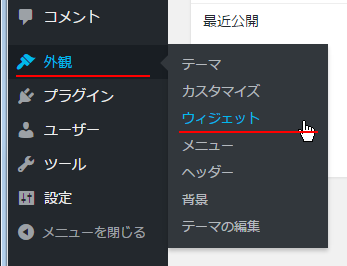
「ウィジェット」画面が表示されます。
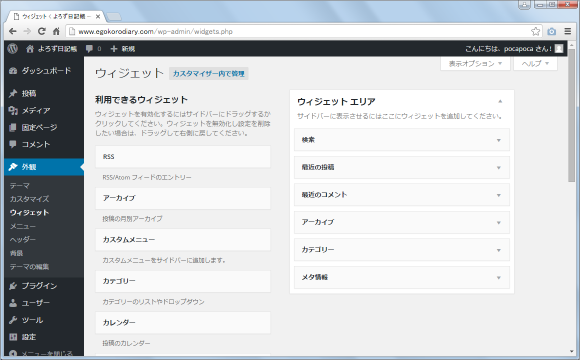
現在ブログを表示した時にサイドバーに表示されるウィジェットは「ウィジェットエリア」にあるものなのですが、タグに関するウィジェットは現在はありません。
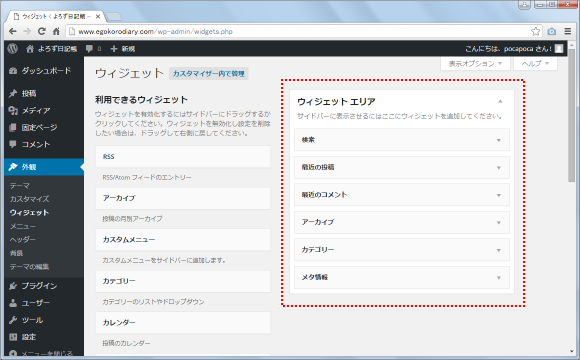
「利用できるウィジェット」の中に「タグクラウド」があります。これをドラッグアンドドロップで右側の「ウィジェットエリア」のところへ移動させて下さい(ドロップする場所は任意です。ブログを表示した時にドロップしたところにタグクラウドが表示されます)。
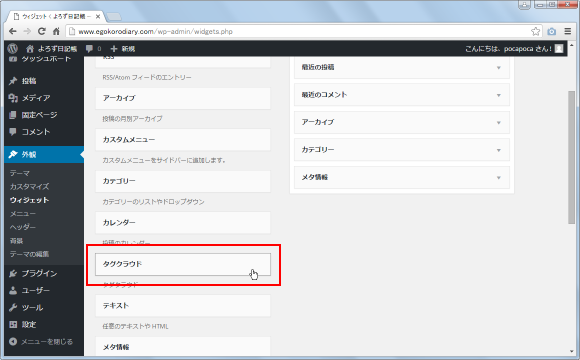
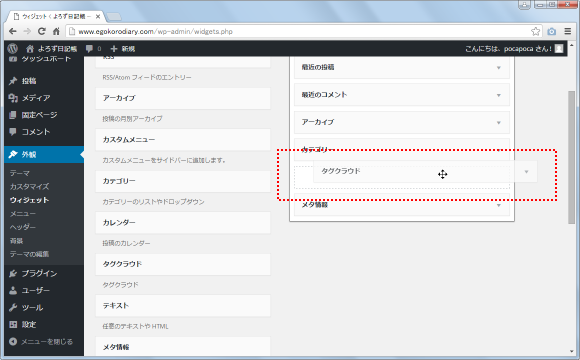
今回は「ウィジェットエリア」の中の「カテゴリ」ウィジェットの下に「タグクラウド」ウィジェットを置きました。これでブログのサイドバーにタグクラウドが表示されるようになります。実際にブログを表示してみると次のようにタグクラウンドが表示されていました。
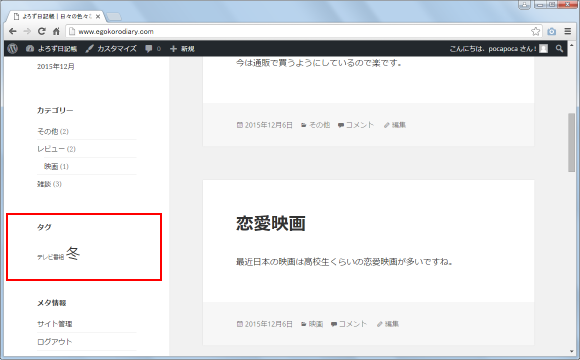
タグクラウドはブログの中で使われているタグが順に表示されているものですが、使用されている頻度が高いタグは大きいフォントで目立つように表示されています。下記では「テレビ番組」と「冬」という2つのタグが表示されていますが、「冬」の方が設定されている数が多いため大きく表示されています。
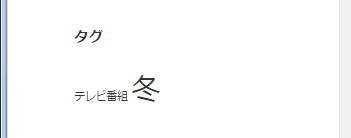
タグクラウドを表示することで、このブログではどのようなタグが設定されているのか、そしてどのタグがたくさんの記事に設定されているのかを直観的に確認することができます。
先ほどはタグクラウドウィジェットを追加した時に何も設定を行いませんでしたが、いくつか設定項目が用意されています。タグクラウドウィジェットの設定を行うには、「ウィジェット」の画面にてタグクラウドウィジェットの右側に表示されている▼マークをクリックして下さい。タグクラウドウィジェットに関する設定項目が表示されます。
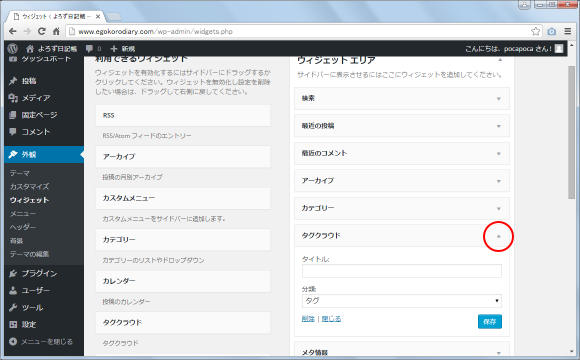
最初にタイトルを設定してみます。「タイトル」はサイドバーに表示されたタグクラウドの上に表示されているラベルです。デフォルトでは「タグ」と表示されています。
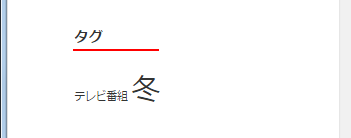
「タイトル」を任意のテキストに変更したい場合は、タグクラウドウィジェットの設定画面で「タイトル」の下のテキストボックスにタイトルに設定したいテキストを入力して下さい。入力が終わりましたら「保存」ボタンをクリックすると反映されます。
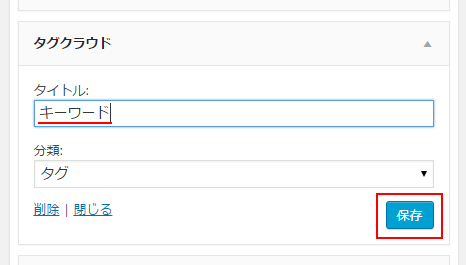
改めてブログを表示してみると先ほど設定したテキストがタイトルとして表示されていることが確認できます。
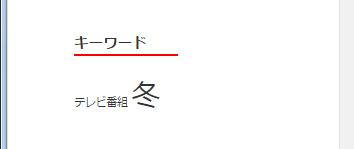
タグクラウドウィジェットでは「タグ」だけではなく「カテゴリ」を表示することもできます。タグクラウドに表示される分類を変更するには、タグクラウドウィジェットの設定画面で「分類」の下のドロップダウンメニューをクリックし、表示されたメニューの中から「カテゴリー」を選択して下さい。
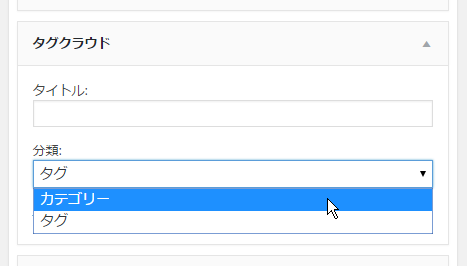
選択が終わりましたら「保存」ボタンをクリックすると反映されます。
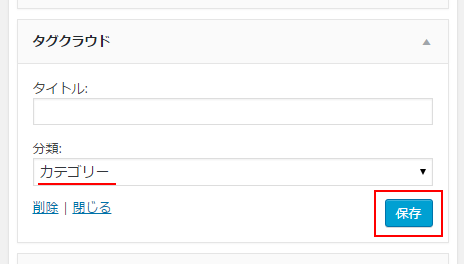
改めてブログを表示してみるとタグではなくカテゴリーの名前がタグクラウドで表示されています。
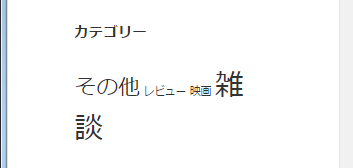
----
タグクラウドをブログのサイドバーに表示するように設定する方法、及びタグクラウドの設定について解説いたしました。
( Written by Tatsuo Ikura )


 AdminWeb
AdminWeb